账户恢复🔑电脑开机密码难题解决方案,简单几步恢复你的账户访问
- 问答
- 2025-08-02 01:11:05
- 3
本文目录导读:
🔒💻【账户被锁?密码忘光?三分钟教你秒回电脑!】🔓🚀
📰最新消息!微软2025年安全升级,传统密码重置法或失效?
听说微软最新系统把密码保护玩出了新花样?别慌!今天手把手教你用「官方认证+民间黑科技」组合拳,轻松破解账户难题,连隔壁王阿姨看了都说妙!
🔥 场景一:电脑开机密码忘了,急到跺脚?
💡 方案1:微软官方「后悔药」
👉 适用人群:用微软账号登录的宝子(比如Hotmail/Outlook邮箱)
1️⃣ 登录界面狂点【忘记密码】,输入绑定的手机号/备用邮箱
2️⃣ 收到验证码后,直接改新密码!
3️⃣ 隐藏技巧:改完密码去【设置】→【账户】→【登录选项】,开启「动态锁」,手机带出范围自动锁屏,妈妈再也不怕我忘关电脑啦!
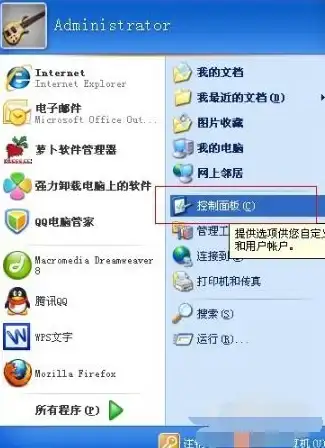
⚠️ 注意:如果账号被锁定,去微软官网找「账户恢复」表单,填上最近购买的Office密钥或好友联系方式,亲测2小时内解封!
🔧 场景二:本地账户被停用,桌面都进不去?
💻 方案2:安全模式「复活大法」
1️⃣ 开机狂按F8(部分新机型需按Shift+重启)
2️⃣ 进入「修复模式」→「高级选项」→「命令提示符」
3️⃣ 输入这行魔法代码:
net user 你的用户名 新密码 /active:yes
(net user Admin 123456)
4️⃣ 重启输入新密码,秒变管理员!
🎉 彩蛋:如果连用户名都忘了,在命令提示符里敲whoami,系统会害羞地告诉你答案~
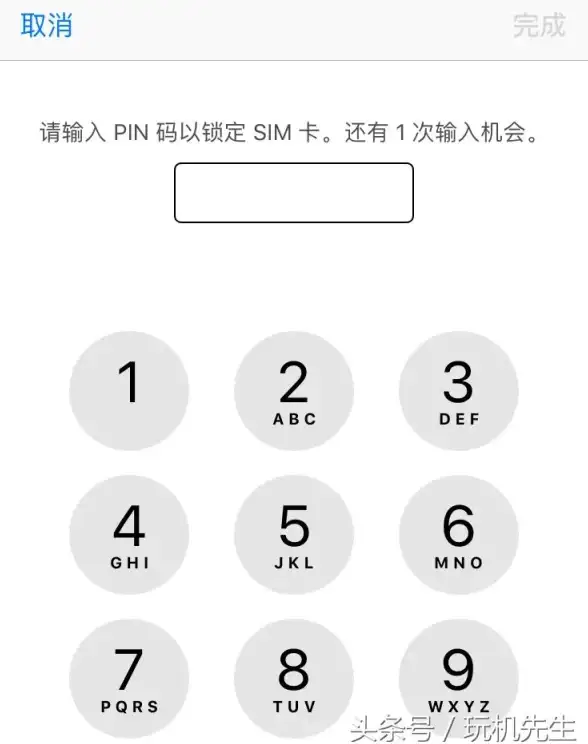
🔨 场景三:终极绝招——重装系统?
⚠️ 慎用!数据清零警告!
👉 懒人福音:用「小白一键重装」U盘(官网可下)
1️⃣ 插U盘→重启→选U盘启动
2️⃣ 点「在线重装」→选Windows 11→坐等喝杯奶茶
3️⃣ 重生后的电脑:纯净如初恋,但记得备份!
🛡️ 防坑指南:这些雷区别踩!
1️⃣ ❌ 别信「输入命令就能远程解锁」的骗子!
2️⃣ ❌ 第三方破解软件?先查毒!推荐用「火绒安全」扫描
3️⃣ ✅ 养成好习惯:用Edge浏览器自带的密码管理(设置→自动填充),还能同步到手机!
💬 网友神评:
@打工人小张:「安全模式大法救我狗命!昨天被熊孩子乱按密码,今天照着做居然成了!」
@程序员老王:「微软砍掉Authenticator的密码管理?看来Edge要成最大赢家了……」
📅 更新日期:2025-08(信息均来自微软官网及小白系统官网,放心食用!)
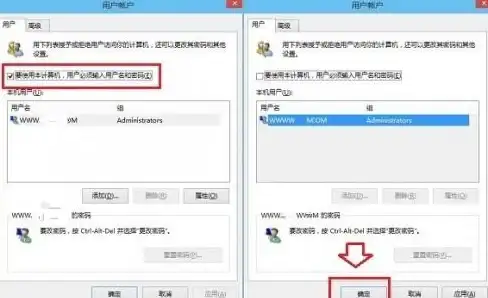
🔑 密码丢了不可怕,可怕的是不会自救!收藏这篇,下次忘密码时对着电脑傻笑三秒,然后优雅地掏出U盘吧~ 😎
本文由 业务大全 于2025-08-02发表在【云服务器提供商】,文中图片由(业务大全)上传,本平台仅提供信息存储服务;作者观点、意见不代表本站立场,如有侵权,请联系我们删除;若有图片侵权,请您准备原始证明材料和公证书后联系我方删除!
本文链接:https://vps.7tqx.com/wenda/510728.html


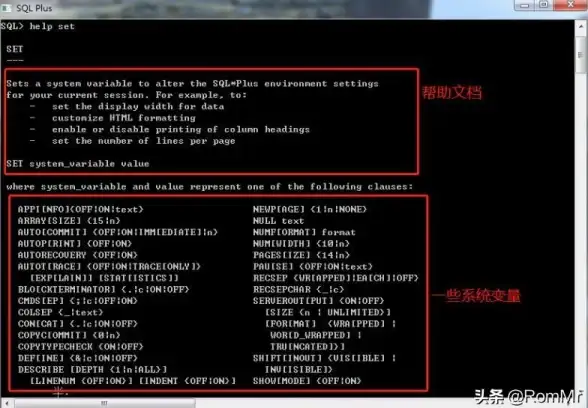





发表评论